
Peter Holmes
0
3019
557
Uanset om du arbejder online for en anden eller for dig selv, er det vigtigt at få kedelige opgaver hurtigt.
Hvis du bruger Google Chrome, kan du bruge forretningsudvidelser, der hjælper dig med at arbejde hurtigere Hurtig fanebladhåndtering på Chrome med disse 7 udvidelser Hurtigfanen Håndtering på Chrome med disse 7 udvidelser Chrome's indbyggede fanebladfunktioner kan hjælpe dig med at administrere faner godt, men udvidelser fra Chrome Web Store kan gøre dette job endnu bedre. og med mindre indsats. Værktøjerne kan hjælpe dig med møder, skærmdeling, dokumenter og mere.
1. Mødefugl
Når du har brug for at planlægge et møde, kan det være vanskeligt, når mange deltagere er involveret. At finde tilgængelighed for hver person kan være skræmmende. Meetingbird er en Chrome-udvidelse, der kan hjælpe dig med at planlægge og booke dette møde på kort tid.
Meetingbird fungerer med Gmail og Google Inbox, så du kan dele din tilgængelighed med andre og give dem mulighed for at vælge en mødetid der fungerer for dem.
Fra din indbakke kan du springe lige ind i din Google Kalender og vælge mulige mødetider. Vælg et emne, varighed, placering, og tilføj en beskrivelse, og kopier og indsæt derefter linket i din e-mail. Når din modtager klikker på linket, føres de til Meetingbird.com, hvor de kan se dine tilgængelige tidspunkter.
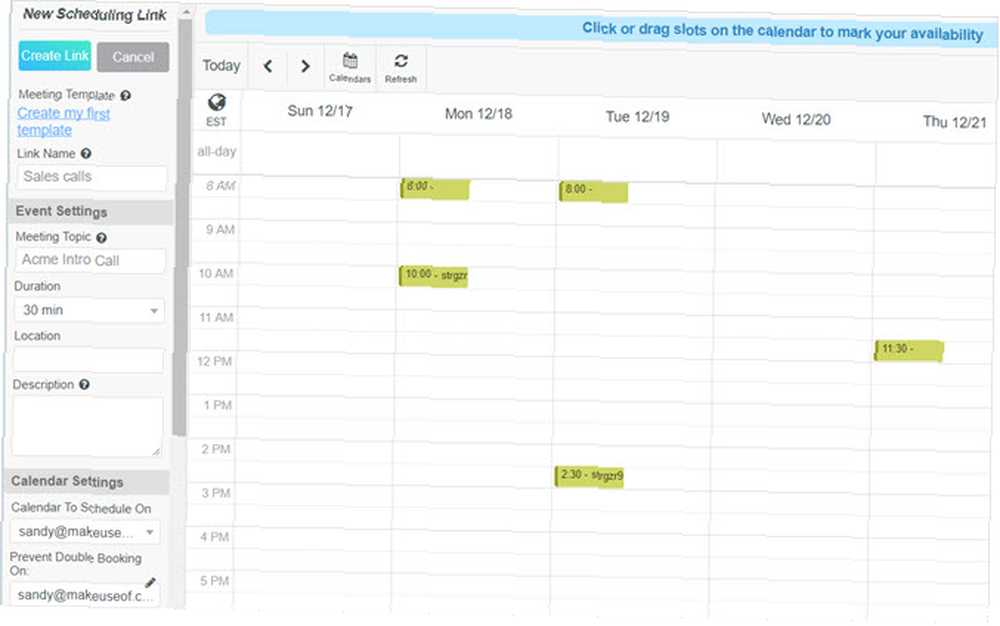
En anden praktisk funktion ved Meetingbird er at indsætte dine tilgængelige tidspunkter direkte i e-mailen. Din modtager kan se dine tider direkte i meddelelsen og klikke på en for at reservere det slot på Meetingbird.com.
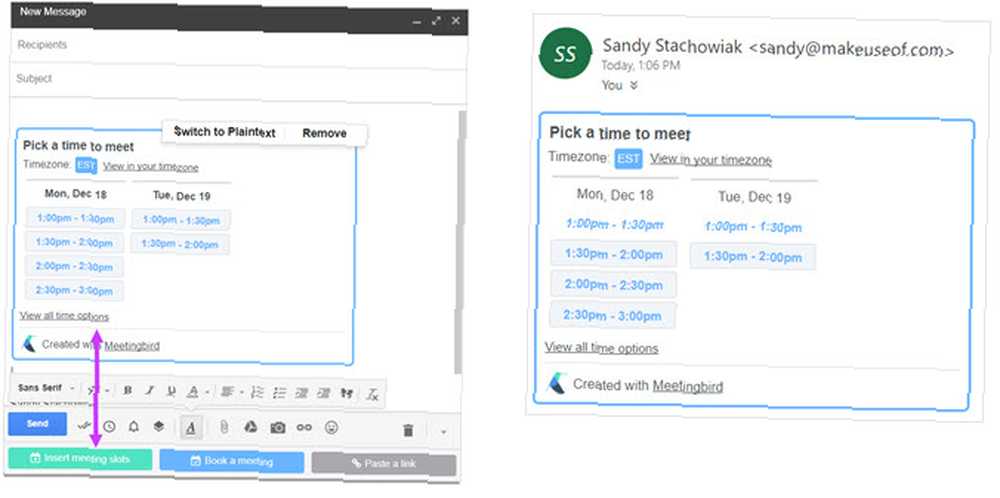
Udvidelsen placerer en praktisk sidepanelvisning af din kalender med yderligere indstillinger til planlægning, tilføjelse af påmindelses-e-mails, visning af delte kalendere og angivelse af webadresser, du kan dele. For en fantastisk og enkel måde at planlægge og planlægge dine møder Den perfekte mødeblokrint (skabeloner inkluderet) Den perfekte mødeblokrint (skabeloner inkluderet) Effektive mødeanmodninger kan hjælpe alle med at spare tid og have mere produktive møder. Vores plan kan hjælpe dig med at skrive klare mødemål og med succes engagere dine deltagere. , tjek Meetingbird.
2. CrankWheel-skærmdeling
Til deling af din skærm 4 Ubesværede skærmdelingsværktøjer Du kan bruge når som helst 4 Ubesværlige skærmdelingsværktøjer, du kan bruge når som helst Deling af din skærm med din familie eller kollega kan være smertefri. Brug disse fire gratis skærmdelingsværktøjer til at dele din skærm så hurtigt som muligt uden komplicerede installationer. med en kollega, klient eller din chef, er CrankWheel en vidunderlig udvidelse til Chrome. Inden for få sekunder kan du dele din browserfane, programvindue eller hele skærmen. Klik bare på værktøjslinjeknappen, vælg den, du vil dele, og klik på knappen igen for at starte.
Du kan derefter dele dit link via e-mail eller kopiere og sende det selv. Når din seer klikker på det link, du leverer, vil du se det i vinduet CrankWheel og er klar til at dele. Du har også muligheden for at tilføje flere seere, hvilket er praktisk, hvis du vil have andre til at deltage halvvejs igennem. Når du vil stoppe med at dele din skærm, skal du bare klikke på Hold op knappen i vinduet CrankWheel.
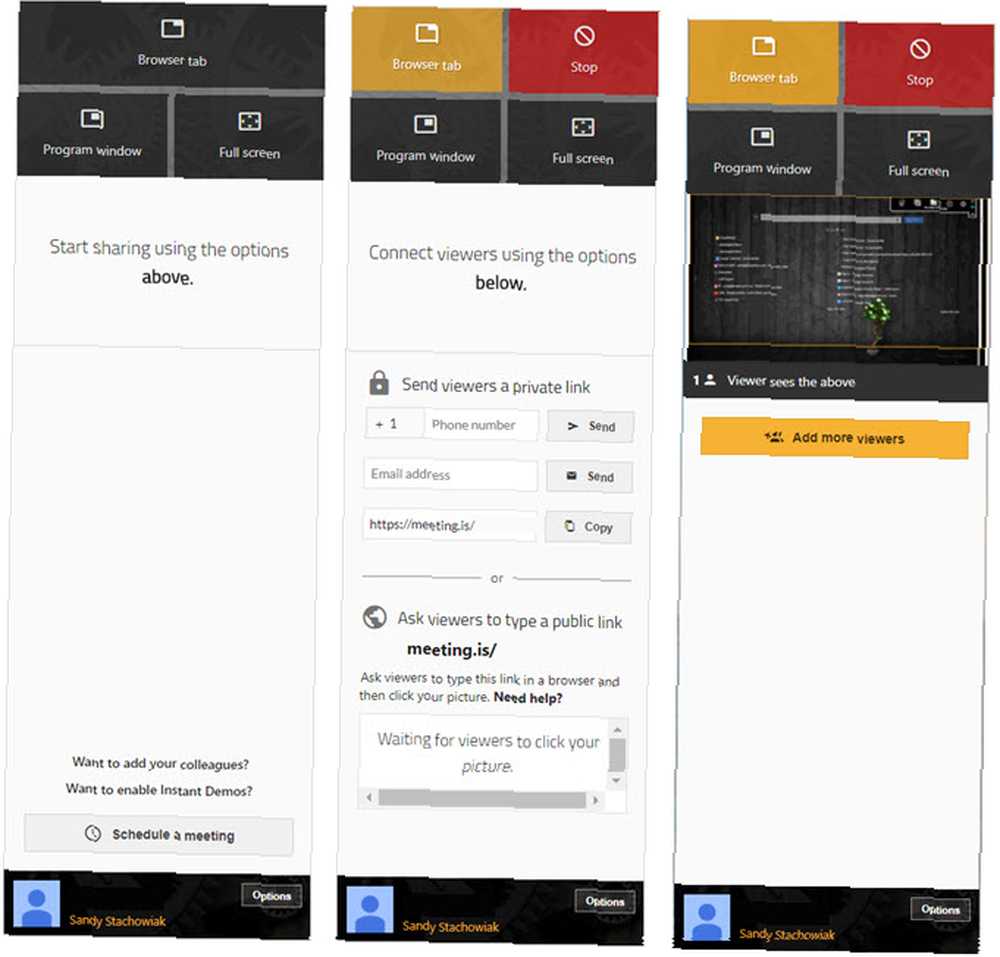
En anden stor funktion ved CrankWheel er, at du kan planlægge et møde for at dele din skærm. Klik på den knap fra vinduet CrankWheel, og giv derefter dit møde et navn og kopier teksten med linket. Du kan derefter tilføje det til din mødeanmodning eller deltagerens e-mail.
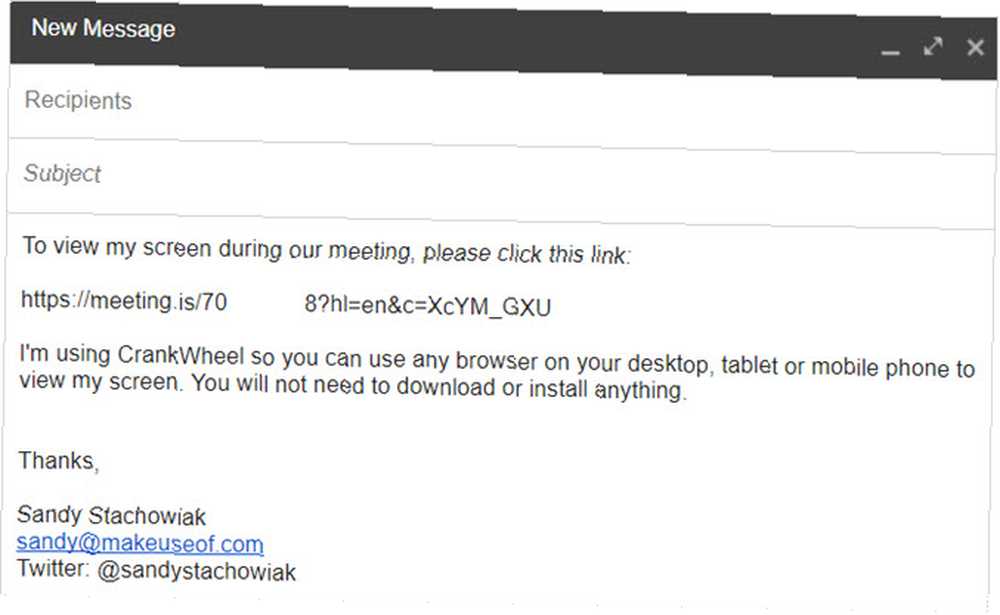
Som du kan se i ovenstående skærmbillede, er CrankWheel tilgængeligt for dine seere på deres browser eller mobilenhed. Der er ingen bekymringer om downloads eller installationer. For en bekymringsfri måde at dele din skærm på er CrankWheel en fantastisk Chrome-udvidelse.
3. Screencastify Screen Video Recorder
Det er måske ikke noget at dele din skærm i realtid. Hvis du har brug for at oprette en optagelse af din skærm til et møde, en træningssession eller en tutorial, er Screencastify en fremragende udvidelse. Du behøver ikke at installere særlig software eller bruge komplekse konfigurationer, bare klik på værktøjslinjeknappen, og du er på vej.
Du har muligheder for at registrere din aktuelle browserfane, hele skrivebordet eller bare bruge kameraet. Foretag derefter dine valg til lyd- og videooptagelse. Udvidelsen inkluderer nogle få avancerede indstillinger til en opløsningsgrænse, nedtælling og tegneværktøjer ved at klikke på gearikon. Du kan også beslutte, hvor du vil gemme dine optagelser, enten det er lokalt eller på Google Drev.
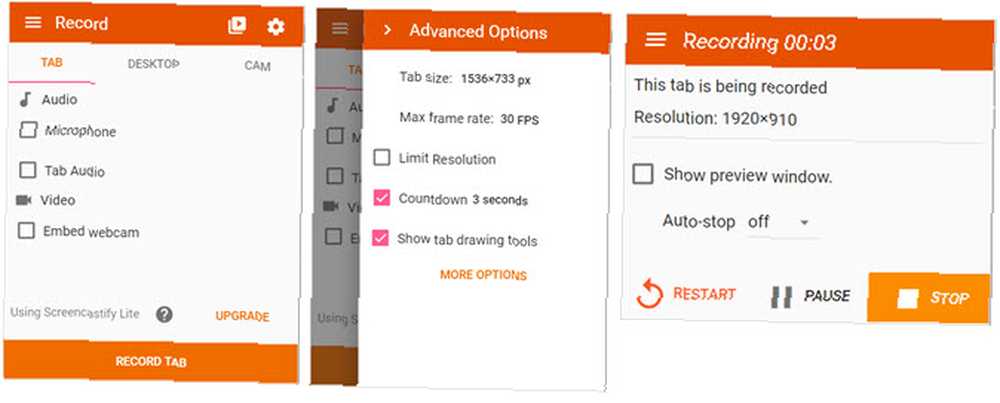
Du kan til enhver tid pause, genstarte eller stoppe din optagelse ved at klikke på værktøjslinjeknappen. Og denne knap vises rød, mens du optager. Hvis du gerne vil se dine optagelser hurtigt, skal du blot klikke på knappen øverst i lokalets vindue ved siden af gearikonet.
Screencastify er en gratis udvidelse, der giver dig 50 videoer om måneden og en 10-minutters videolængdegrænse. Men hvis du har brug for mere, kan du tjekke premium-versionen i ubegrænsede tider og videoer.
4. Office Online
Hvis du modtager og arbejder med Microsoft Office-dokumenter, men ikke har softwaren installeret, er Office Online udvidelsen for dig. Med dette praktiske værktøj kan du se, redigere og oprette Office Online-filer direkte fra Chrome. Desuden kan du også arbejde med OneNote og Sway Online.
Klik på værktøjslinjeknappen, og vælg derefter det webprogram, du gerne vil åbne. Du kan også se en liste over dine nylige dokumenter eller uploade og åbne en ny. Bemærk, at første gang du bruger udvidelsen, skal du logge ind med din Microsoft-konto. Og du kan logge ud af udvidelsen ved at klikke på pilen øverst ved siden af dit profilbillede.
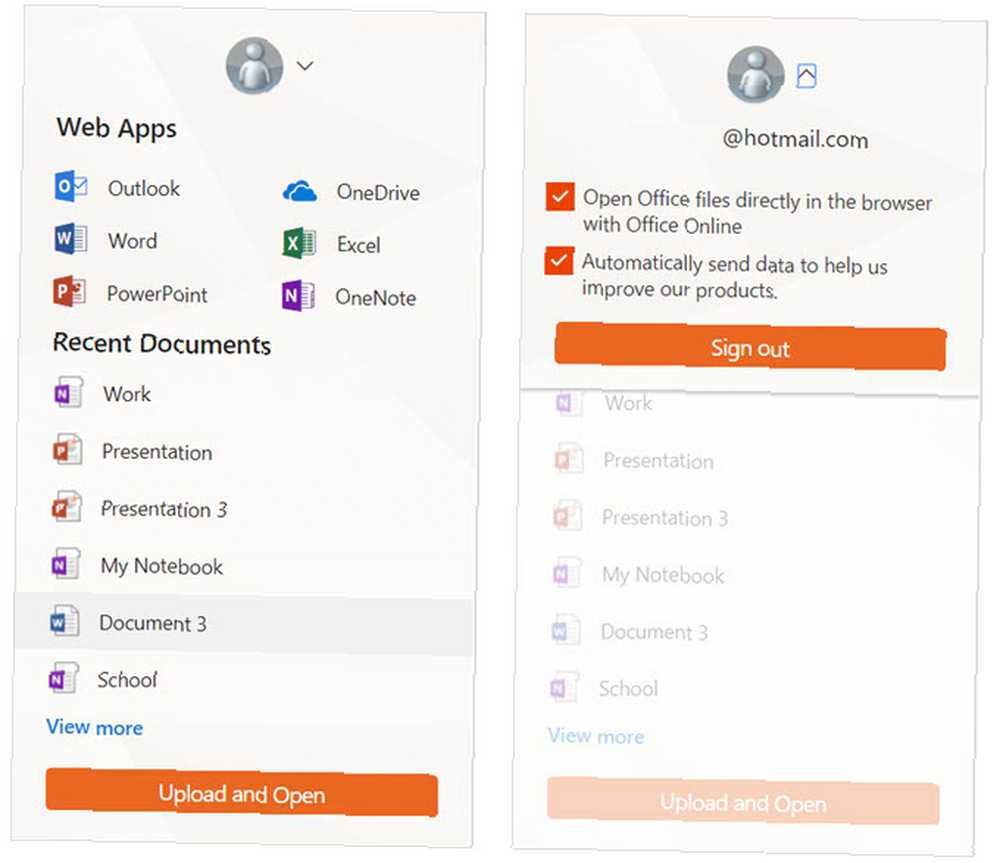
Selv hvis du har Microsoft Office installeret på din computer, kan udvidelsen være meget praktisk til hurtig visning og redigering af dokumenter. Så tag et kig og gøre det lettere at arbejde med Office-filer.
5. Gmelius
Gmelius er til Gmail-brugere, der kunne bruge et inkluderende værktøj til sporing, planlægning, påmindelser, noter, opgaver og skabeloner. Du kan planlægge e-mails, der skal sendes fra en, to eller fire timer senere i dag, i morgen morgen eller eftermiddag, denne weekend eller næste uge. Eller vælg en brugerdefineret dato og tid, inkluderer en opfølgning eller indstil en tilbagevendende meddelelse.
For at spore en e-mail skal du blot klikke på afkrydsningsfeltet for Gmelius nederst i dit skrivevindue. Du kan også bruge indbyggede skabeloner til hurtig meddelelseskomponering eller gemme en e-mail, du skriver som en skabelon til fremtidig brug.
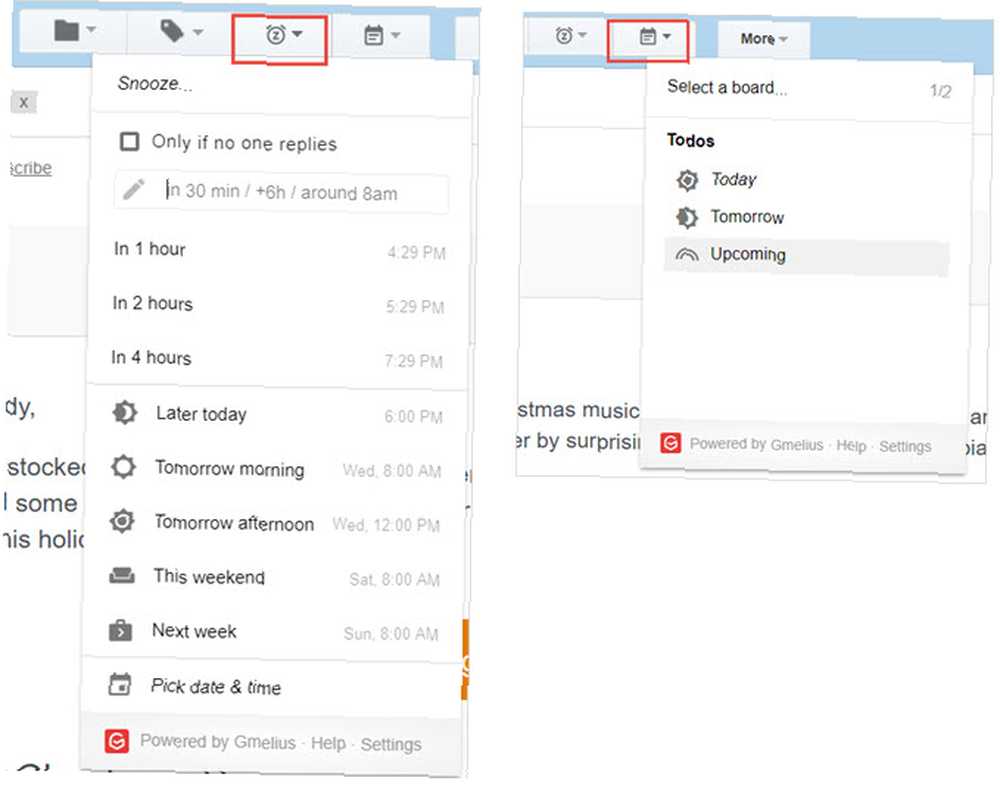
Gmelius inkluderer en praktisk opgavefunktion, hvor du kan omdanne enhver meddelelse til en opgave, der er i dag, i morgen eller i fremtiden. Klik på Opgaveliste etiket for at se, prioritere, afslutte eller ændre datoen for dine opgaver.
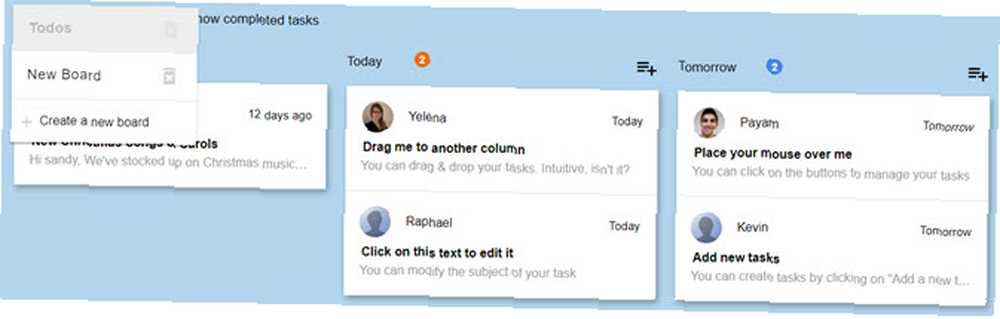
Du kan bruge denne Gmelius-funktion gratis i en prøveperiode. Derefter skal du opgradere til en betalt konto eller fortsætte med at bruge den gratis version med bare sporings- og tilpasningsfunktionen.
6. MindMap fane
Har du nogensinde arbejdet på et projekt, og en ny opgave eller en genstand til det dukkede op i dit hoved ud af det blå? MindMap Tab-udvidelsen til Chrome kan hjælpe dig med at fange den tanke, før den er væk. Klik blot på værktøjslinjeknappen og indstil din første hovednode. Tilføj derefter undernoder ved hjælp af indrykk.
Du kan kopiere dit tankekort som almindelig tekst, markdown eller HTML eller eksportere det som en billedfil. Hvis du vil oprette et ekstra tankekort, skal du bare klikke på Ny og give det et navn. Og du kan ændre layoutet fra at fokusere på tankekortet eller teksten, der vil gøre denne del af vinduet større. Du kan også se enten tankekortet eller teksten udelukkende.
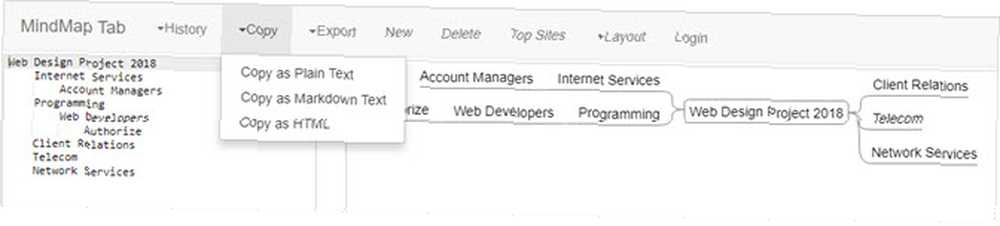
Mens MindMap Tab muligvis ikke giver det smukkeste tankekort med smarte farver og justerbare figurer, tjener det dog sit formål. Du vil ikke glemme en anden artikel til dit projekt, hvis du hurtigt kan tilføje det 8 MS Word-skabeloner, der hjælper dig med at brainstorme og tankekort hurtigt dine 8 MS Word-skabeloner, der hjælper dig med at brainstorme og tankekort dine ideer hurtigt Gratis Word-skabeloner er ikke bare om smukke dokumenter, perfekte genoptagelser og forside. De kan også være vigtige for brainstorming og tankekort. Her er otte Word-skabeloner til dine idéer. og det er, hvad denne udvidelse giver dig mulighed for.
7. Verdensur [Ikke længere tilgængelig]
En sidste Chrome-udvidelse, der lyder enkel, men som er yderst nyttig, er World Clock. Hvis du har brug for at ringe til klienter eller kolleger overalt i verden, kan du tjekke, hvad klokken er for dem med et klik. Tryk på værktøjslinjeknappen, og siden af Verdensur åbnes. Du kan indtaste en by, land eller en tidszone og ikke kun se det aktuelle tidspunkt, men tilføje det til din liste, så du ser det, hver gang du bruger udvidelsen.
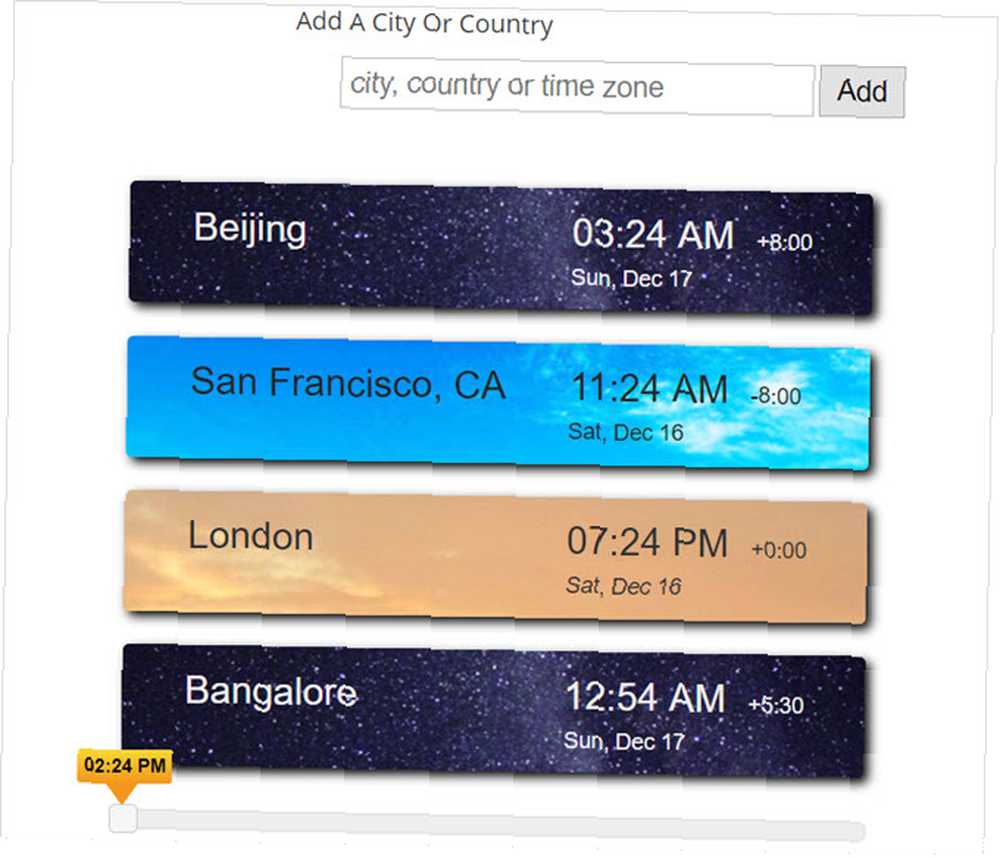
En anden dejlig funktion ved World Clock er, at du kan spole frem tiden. Hvis du planlægger et opkald eller et møde til senere, kan du se, hvornår det vil være i alle dine gemte områder. Når du flytter skyderen nederst, ændres urets placering automatisk.
Igen kan dette være en meget grundlæggende udvidelse, men hvis du handler med andre rundt omkring i landet eller over hele verden, er det et nyttigt værktøj at tilføje til din browser.
Applikationsspecifikke udvidelser
Hvis du bruger bestemt software til din virksomhed som Zoho til CRM eller GoToMeeting til møder, tilbyder Chrome også udvidelser til dem. Her er flere, der måske er lige det, du har brug for:
- Zoho CRM til Gmail og indbakke
- Salesforce Lightning til Gmail
- Cisco WebEx-planlægning
- GoToMeeting til Google Kalender
- Zapier
- Asana-udvidelse til Chrome
Hvilke Chrome-udvidelser hjælper dig med at gøre forretninger?
Chrome Web Store har en enorm variation og fremragende samling af udvidelser De bedste Chrome-udvidelser De bedste Chrome-udvidelser En liste over kun de bedste udvidelser til Google Chrome, inklusive forslag fra vores læsere. . Fra personlige indstillinger som musik 20 Awesome Music Extensions til Chrome 20 Awesome Music Extensions for Chrome For dem af os, der elsker at bruge Chrome til vores daglige browsing, er det meget vigtigt at have de perfekte musikudvidelser til rådighed for at nyde dagen. Musik er livet. og spil til forretningsudvidelser som dem, der er nævnt her, kan du finde næsten ethvert værktøj til at forbedre din browseroplevelse og få ting gjort.
!











